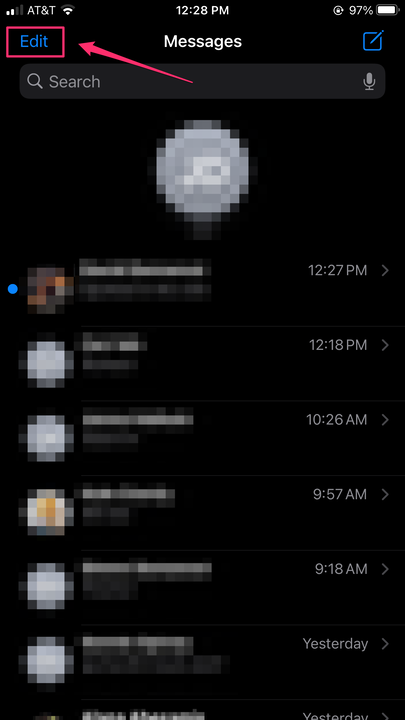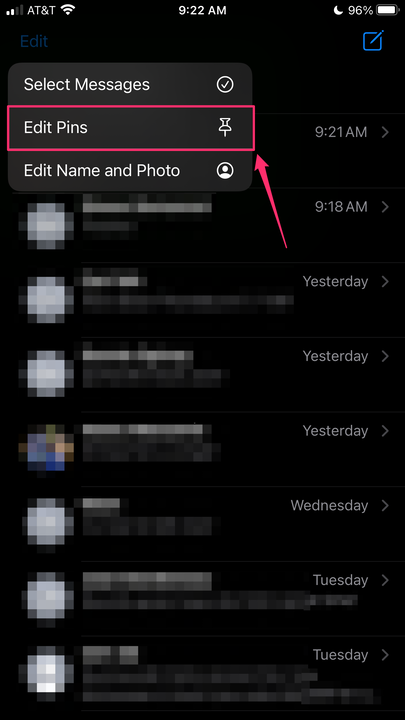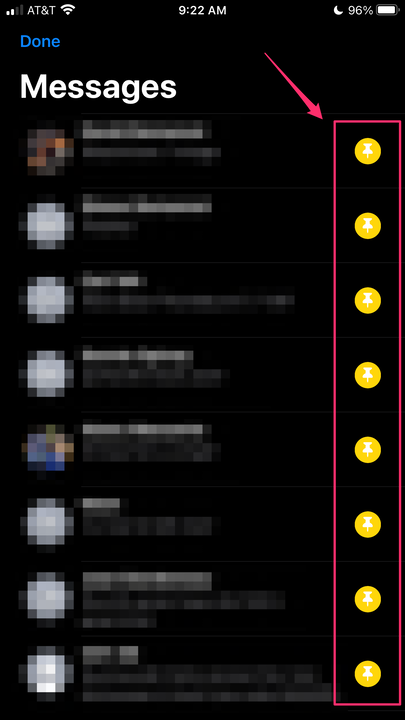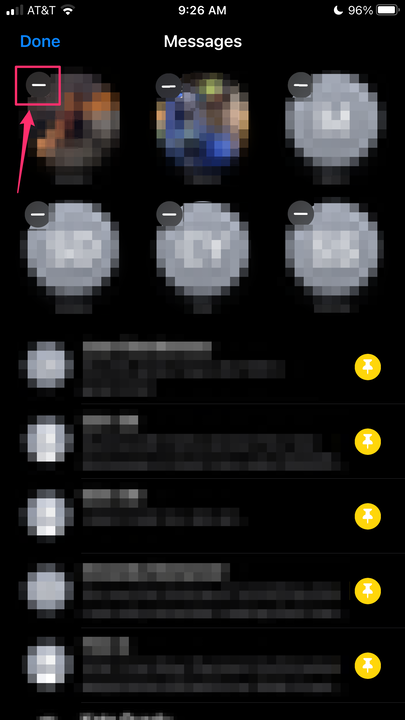Cómo anclar conversaciones de mensajes en iPhone en iOS 14
- Puede anclar conversaciones de mensajes en un iPhone en la parte superior de la aplicación Mensajes usando la nueva actualización de software, iOS 14.
- La aplicación Apple Messages te permite anclar hasta nueve conversaciones en la parte superior de la aplicación para facilitar el acceso.
- Las conversaciones se pueden anclar o desanclar con solo unos pocos toques.
Si ha actualizado su iPhone a iOS 14, es posible que se le haya pedido que ancle conversaciones en su aplicación Mensajes. Esta nueva función le permite anclar hasta nueve conversaciones en la parte superior de la aplicación para facilitar el acceso, y puede agregar y eliminar pines en cualquier momento. Tenga en cuenta que después de fijar conversaciones, cualquier mensaje no leído que no forme parte de esas conversaciones aparecerá debajo de sus pines.
Cómo anclar conversaciones de mensajes en un iPhone con iOS 14
1. Vaya a la aplicación Mensajes.
2. En la esquina superior izquierda, toque "Editar".
Toque "Editar" en la esquina superior izquierda de la aplicación Mensajes.
3. Toca "Editar Pines".
En el menú desplegable, toque "Editar pines".
4. Ancle los mensajes en la parte superior de la aplicación tocando el icono de alfiler amarillo junto a la conversación.
Toque el icono de pin amarillo para fijar una conversación.
5. Cuando haya terminado, toque "Listo".
Alternativamente, puede fijar una conversación en la parte superior de la aplicación manteniendo presionado el dedo sobre una conversación y luego tocando "Pin".
También puede mantener presionada una conversación y elegir "Fijar" en el menú emergente.
Cómo desanclar conversaciones de mensajes en iPhone con iOS 14
1. Vaya a la aplicación Mensajes.
2. En la esquina superior izquierda, toque "Editar".
3. Toca "Editar Pines".
4. Toque el símbolo menos "-" junto a un nombre para desanclar la conversación.
Toque el signo menos en una conversación anclada para desanclarla.
5. Cuando haya terminado, toque "Listo".
Alternativamente, puede desanclar una conversación presionando y manteniendo presionado el dedo sobre una conversación, luego tocando "Desanclar".